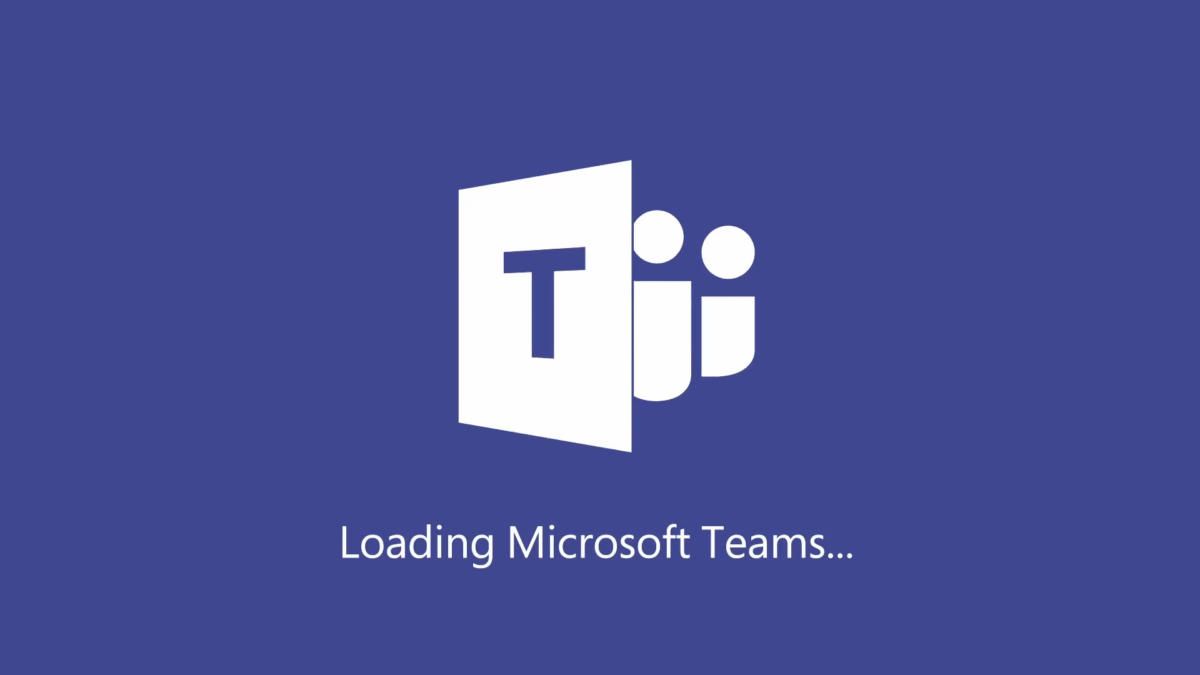Aggiornando il modulo Powershell Teams alla versione 4.0.0, sono disponibili i comandi per configurare la gestione delle chiamate sul client degli utenti, tra cui le funzionalità relative a Teams Call Forwarding.
Aggiornamento di Teams Powershell
Procediamo con l’aggiornamento del Modulo Teams:
Update-Module Microsoftteams
Con il comando Get-InstalledModule possiamo verificare l’esito dell’aggiornamento:
Come dicevamo con l’aggiornamento del modulo abbiamo a disposizione il comando:
Set-CsUserCallingSettings
Configurazione delle funzionalità Teams
Con questo comando abbiamo la possibilità al Teams Admin di configurare l’inoltro di chiamata, il simultaneous ringing e le impostazioni di call group per un utente specifico.
Vediamo qualche esempio:
- Inoltro immediato verso una numerazione di rete pubblica
Set-CsUserCallingSettings -Identity user01@contoso.com -IsForwardingEnabled $true -ForwardingType Immediate -ForwardingTargetType SingleTarget -ForwardingTarget "+123456789"
- Inoltro [se chiamata non risposta dopo 20sec] verso una numerazione di rete pubblica
Set-CsUserCallingSettings -Identity user01@contoso.com -IsUnansweredEnabled $true -UnansweredDelay 00:00:20 -UnansweredTarget +390117417800 -UnansweredTargetType SingleTarget
- Inoltro immediato verso voicemail
Set-CsUserCallingSettings -Identity user01@contoso.com -IsForwardingEnabled $true -ForwardingType Immediate -ForwardingTargetType Voicemail
- Inoltro [se chiamata non risposta dopo 20 sec] verso Voicemail:
Set-CsUserCallingSettings -Identity user01@contoso.com -IsForwardingEnabled $false
Si rimuovono le impostazioni di inoltro e poi si configurano le impostazioni su non risposta:
Set-CsUserCallingSettings -Identity user01@contoso.com -IsUnansweredEnabled $true -UnansweredDelay 00:00:20 -UnansweredTargetType Voicemail
- Modificare il numero di secondi su chiamata non risposta, portandoli a 40sec:
Set-CsUserCallingSettings -Identity user01@contoso.com -IsUnansweredEnabled $true -UnansweredDelay 00:00:40 -UnansweredTargetType Voicemail
- Ora impostiamo i delegati all’utente user01@contoso.com.
Set-CsUserCallingDelegate -Identity user01@contoso.com -Delegate user02@contoso.com -MakeCalls $false -ReceiveCalls $true -ManageSettings $false
Continuando con l’esempio precedente, se l’utente ha impostato propri Delegati, si può configurare l’inoltro della chiamata ai delegati dopo un tot secondi:
Set-CsUserCallingSettings -Identity user01@contoso.com -IsUnansweredEnabled $true -UnansweredTargetType MyDelegates -UnansweredDelay 00:00:30
- Possiamo inserire un Call Group e decidere come inoltrare la chiamata, in questo esempio si usa il Forward immediato:
$cgm = @("sip:user02@contoso.com","sip:user03@contoso.com")
Set-CsUserCallingSettings -Identity user1@contoso.com -CallGroupOrder InOrder -CallGroupTargets $cgm
Set-CsUserCallingSettings -Identity user01@contoso.com -IsForwardingEnabled $true -ForwardingType Immediate -ForwardingTargetType Group
- Possiamo anche configurare la gestione verso il gruppo se la chiamata non viene risposta entro un tot di tempo [in questo caso 40sec]:
Set-CsUserCallingSettings -Identity user01@contoso.com -IsUnansweredEnabled $true -UnansweredDelay 00:00:40 -UnansweredTargetType Group
- Per rimuovere gli utenti dal gruppo, lanciare:
Set-CsUserCallingSettings -Identity user01@contoso.com -IsUnansweredEnabled $false
Sempre continuando l’esempio precedente, è importante notare che è prima necessario disabilitare l’inoltro al gruppo
$ucs = Get-CsUserCallingSettings -Identity user01@contoso.com
Set-CsUserCallingSettings -Identity user1@contoso.com -CallGroupOrder $ucs.CallGroupOrder -CallGroupTargets @()
Questi comandi sono stati testati e sono pronti all’uso.
La gestione da parte dell’amministratore relativamente a Teams Call Forwarding sui client non avrà più limiti o segreti.
Per leggere altri articoli relativi a Teams:
Don't stop there, read more
Dynamics Contact Center
Il servizio clienti è ormai diventato un elemento cruciale per il successo di qualsiasi azienda. Dynamics Contact Center è una soluzione all’avanguardia che offre strumenti per migliorare l’efficienza e la qualità del servizio clienti. Cos’è Dynamics Contact Center? Dynamics Contact Center è una piattaforma integrata che consente alle aziende di gestire tutte le interazioni con […]
Microsoft Teams: Un Viaggio di Evoluzione e Innovazione
Microsoft Teams è sicuramente diventato uno strumento essenziale per la collaborazione e la comunicazione aziendale, tanto essenziale che ci chiediamo come potevamo farne a meno; oggi vediamo quale è stata la sua evoluzione. Forse non tutti sanno che la piattaforma di collaborazione più utilizzata oggi in ambito enterprise viene da lontano, dai primi anni 2000. […]
Spectralink DECT con Microsoft Teams Case Study
Introduzione Nel mondo frenetico del retail, una comunicazione efficace e affidabile è fondamentale per il successo delle operazioni quotidiane. Recentemente, una grande catena di retail italiana con 300 negozi ha scelto di modernizzare il proprio sistema di comunicazione, passando da una precedente soluzione legacy a Microsoft Teams. Grazie all’intervento di YOODA, e all’implementazione della soluzione […]
Enter the digital universe
With Yooda you can lead your company towards a new mindset that will change everyone's experience for the better and generate new value for you.